
Introduzione allo sfondo trasparente in After Effects
- Adobe After Effects è un programma software per la generazione di effetti speciali e grafica animata utilizzato in illustrazioni, contenuti online e video. Lo sfondo trasparente in After Effects è compatibile con i sistemi Windows e Mac OS. After Effects è ampiamente utilizzato nella post-produzione televisiva e cinematografica, nella generazione di effetti speciali e nell'animazione. After Effects è un software appositamente progettato ed è utilizzato principalmente da artisti, redattori video, grafici, designer di media digitali, social media, designer di motion graphics, produttori di video e persone che lavorano nell'animazione. Un software tecnico e creativo con l'aiuto del quale è possibile ideare, produrre e stilizzare filmati bidimensionali in uno spazio tridimensionale.
- In base al tuo ruolo, le funzionalità del software possono variare. Può delineare titoli, produrre personaggi dei cartoni animati bidimensionali, ecc. Nonostante esegua tutte queste cose, non è lo stesso di un programma di editing video. Questo software è meglio utilizzato per registrare effetti dopo aver modificato il filmato. After Effects fa parte di Adobe Creative Cloud. In qualsiasi progetto video a un certo punto, dovrai produrre un semplice video clip o un testo di grafica animata con animazione che avrà uno sfondo trasparente che a sua volta può essere utilizzato in un altro video.
Come creare uno sfondo trasparente in After Effects?
- Innanzitutto per creare uno sfondo trasparente sul progetto After Effects o su qualsiasi video che richieda un canale alfa. Un canale alfa può essere definito come un'immagine colorata con tre canali standard rosso, verde, blu e il quarto canale è l'alfa che consente di gestire la trasparenza o l'opacità.
- Il grado di trasparenza di un colore (canali rosso, verde e blu) può essere rappresentato dal canale alfa che è un componente di colore. Viene utilizzato per decidere come viene visualizzato un pixel quando combinato con un altro. Il canale alfa gestisce l'opacità o la trasparenza di un colore. Il valore reale, un numero intero o una percentuale può rappresentare i suoi valori. La trasparenza completa è 0, 0, 0% o 0, mentre l'opacità completa è rispettivamente 1, 0, 100% o 255.
- Quando un colore, che è la fonte, viene combinato con un altro colore, che è lo sfondo, ad esempio, quando un'immagine viene sovrapposta a un'altra immagine, viene utilizzato il valore alfa del colore di origine per decidere il risultato del colore. Se il valore alfa è sporco, il colore di origine sovrascrive il colore di destinazione; se trasparente, il colore di origine non è visibile, consentendo al colore di sfondo di rivelarsi. Se il valore è intermedio, il colore che verrà fuori ha un diverso grado di opacità / trasparenza, che produce un effetto pellucido. Il canale alfa viene utilizzato essenzialmente nella combinazione alfa e nella composizione alfa.
I passaggi per creare uno sfondo trasparente
Passaggio 1: avvia Adobe After Effects e crea un nuovo progetto .
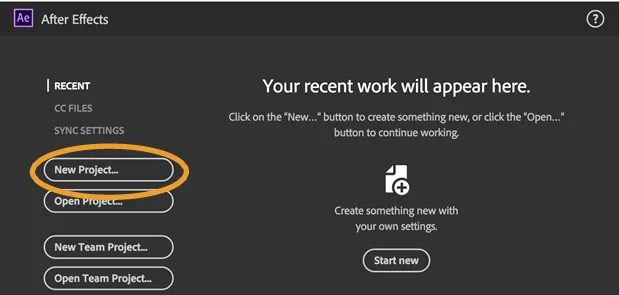
Step 2: Il nuovo progetto si apre con After Effect Interface .
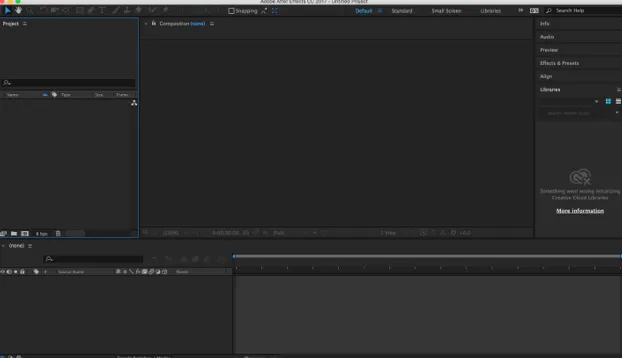
Passaggio 3: crea una nuova composizione facendo clic su Composizione presente nella barra dei menu in alto.
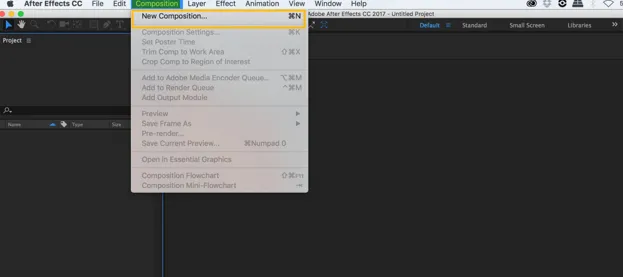
Passaggio 4: verrà visualizzato un popup dopo aver fatto clic su Nuova composizione. Nel popup, mantieni la larghezza di 1920 px e l'altezza di 1080 px, che è standard. Mantieni la durata di 5 secondi e il colore di sfondo come nero. Puoi mantenere le preimpostazioni come personalizzate. La frequenza dei fotogrammi può essere 29.97 o 30 e mantenere la risoluzione piena.
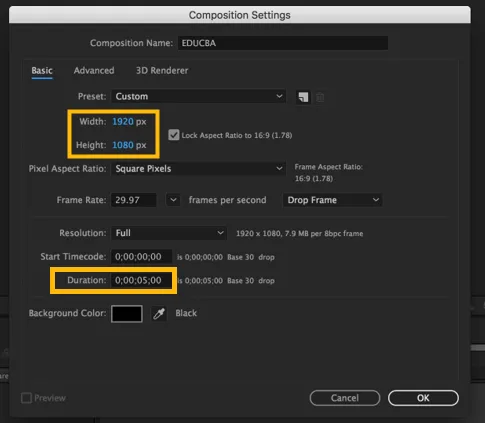
Passaggio 5: l' interfaccia della composizione .
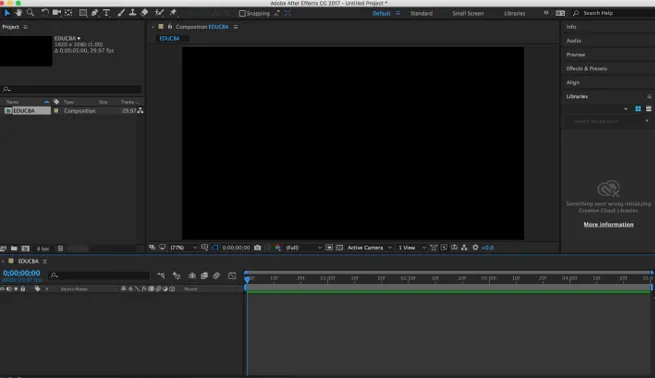
Passaggio 6: per ottenere la griglia di trasparenza, è sufficiente fare clic su Attiva / disattiva griglia trasparenza presente accanto al menu a discesa della telecamera attiva, come mostrato di seguito.
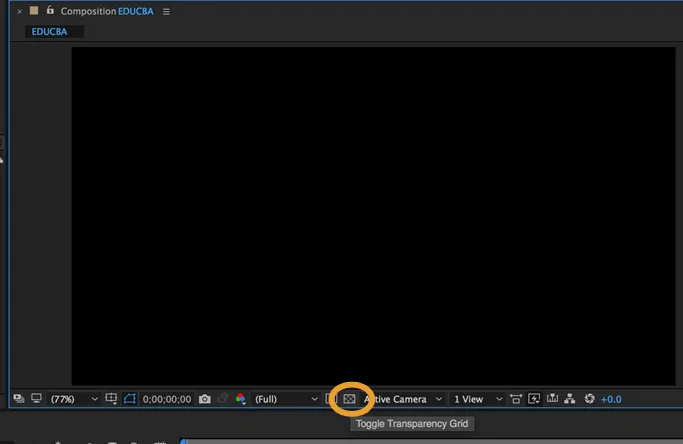
Passaggio 7: fare clic una volta per ottenere la griglia di trasparenza. Se fai di nuovo clic otterrai nuovamente il colore nero solido. In questo modo, puoi ottenere la griglia di trasparenza sulla tua composizione.
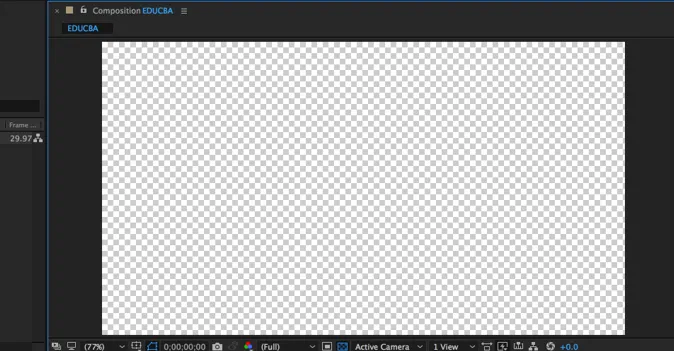
Passaggio 8: ora crea un T ext e posizionalo al centro usando lo strumento Selezione. Questo video con il testo verrà utilizzato in un altro video per mostrare come sfondo trasparente funziona in After Effects.
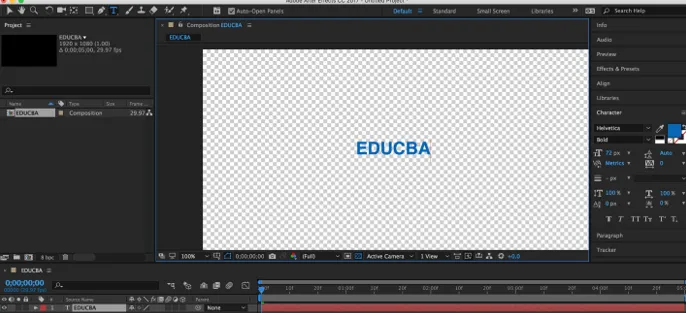
Passaggio 9: Successivamente, animeremo il testo . Dopo aver animato il testo, è necessario posizionarlo come mostrato nell'immagine seguente.

Passaggio 10 : trascinare il testo verso l'alto e verso il basso utilizzando l' indicatore del tempo corrente per animarlo per spostarsi verso l'alto e verso il basso.
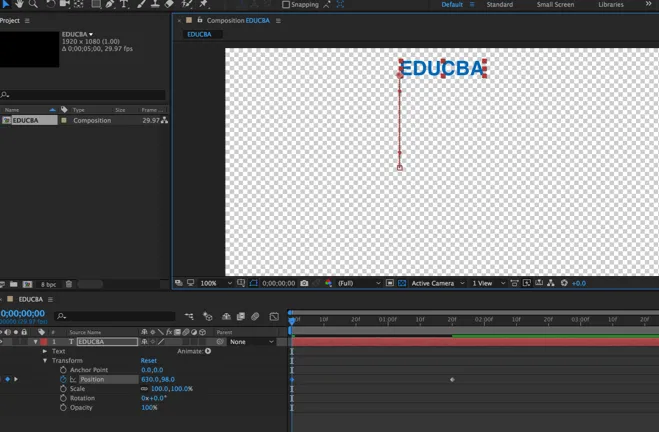
Passaggio 11: l'animazione è completa per il testo in questo video.
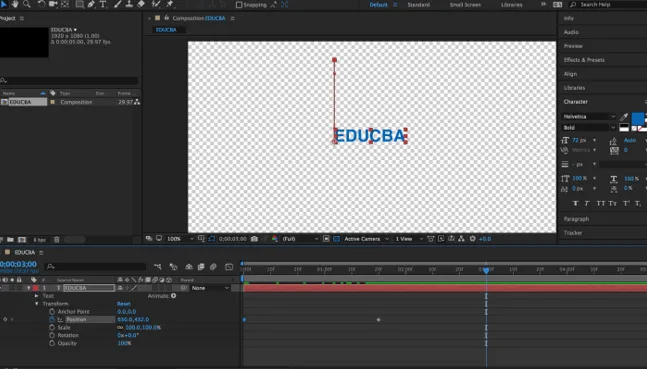
Passaggio 12: il passaggio successivo consiste nell'aggiungere la composizione alla finestra della coda di rendering. Assicurati che la composizione sia aperta o scelta nella finestra del progetto. Fai clic su Composizione e Aggiungi alla coda di rendering.
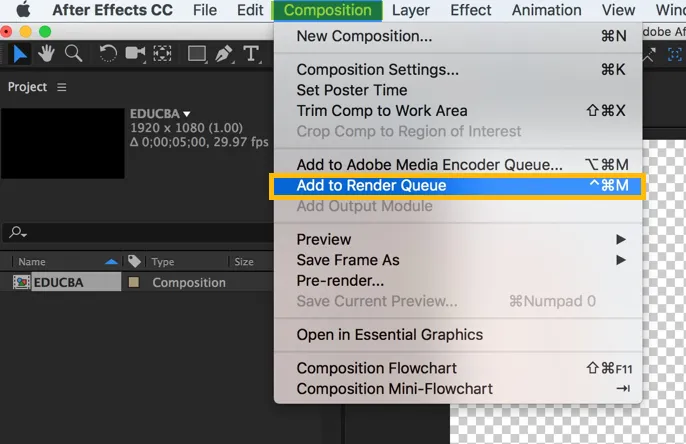
Passaggio 13: si aprirà la scheda Coda di rendering .

Passaggio 14: impostare la coda di rendering in Best s ettings .
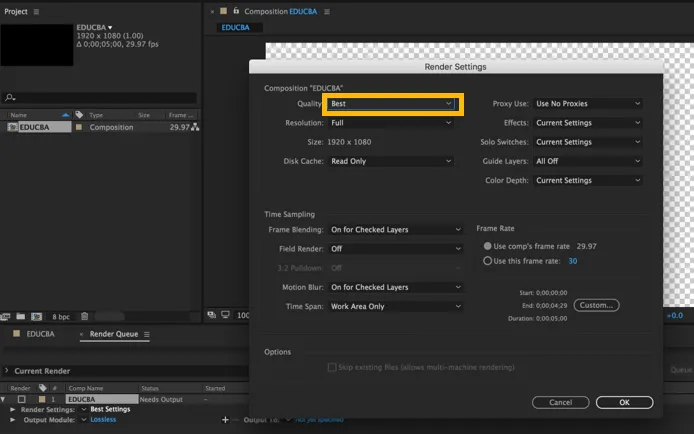
Passaggio 15: selezionare le impostazioni di rendering come migliori impostazioni con risoluzione piena e cache del disco in sola lettura. Nell'output, il modulo si assicura che sia privo di perdite. Apri le impostazioni facendo clic su senza perdita di dati. Si aprirà una finestra popup. Puoi scegliere qualsiasi formato desideri. Seleziona i canali come RGB + Alpha nella sezione di uscita video.
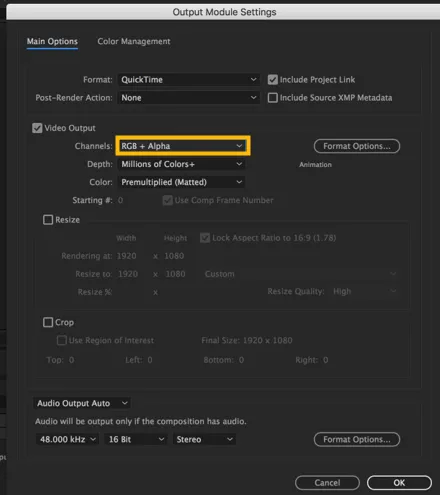
Passo 16: Ora fai rimbalzare il tuo video e salvalo sul desktop e fai clic sul pulsante di rendering.

Il tuo video con sfondo trasparente e testo è pronto.
Passo 17: Ora trascina qualsiasi video nella dashboard del progetto come mostrato di seguito.

Passaggio 18: dopo aver trascinato il video, importare il file video con il testo precedentemente salvato, quindi trascinarlo e rilasciarlo su questo video.
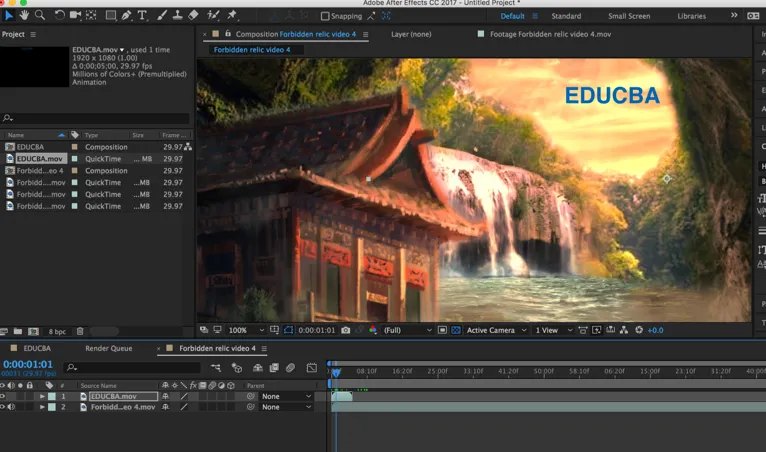
Passo 19: Una volta fatto questo vedrai il testo con lo sfondo trasparente in questo video e quando sposti l' indicatore del tempo corrente puoi vedere l'animazione che abbiamo fatto anche con il testo.
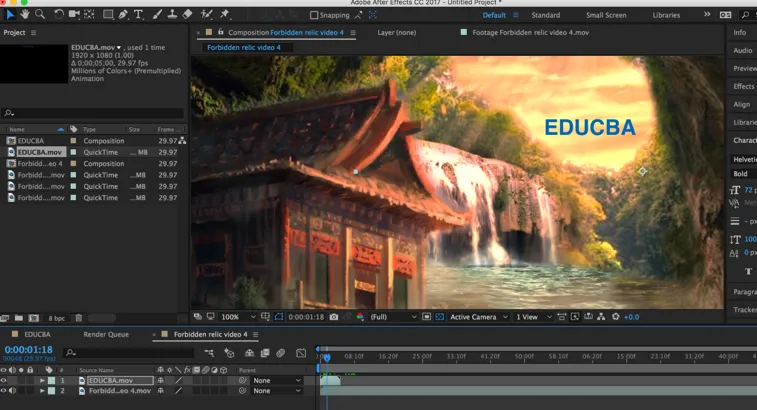
Conclusione
Con i passaggi sopra menzionati, è possibile eseguire il rendering di un video con uno sfondo trasparente in Adobe After Effects. Per quanto riguarda l'animazione e il video, i file che possono essere importati ed esportati sono GIF animate (GIF), 3GPP (3GP, 3G2, AMC), Open Media Framework (OMF), DV, Video per Windows (AVI) e QuickTime (MOV ).
I file video che possono essere importati solo sono Adobe Flash Video (FLV, F4V), Adobe Flash Player (SWF), Media eXchange Format (MXF), AVCHD (M2TS), MPEG-1 (MPG, MPE, MPA, MPV, MOD ), MPEG-4 (MP4, M4V), MPEG-2 (MPG, M2P, M2V, M2A, M2T), XDCAM HD / XDCAM EX (MXF, MP4) e Windows Media (WMV, WMA). Mentre After Effects può funzionare a 16 e 32 bit per canale, numerosi codec e formati di file di animazione e video supportano solo 8 bit per canale.
Articoli consigliati
Questa è una guida allo sfondo trasparente in After Effects. Qui abbiamo discusso di una panoramica e dei passaggi per creare uno sfondo trasparente. Puoi anche consultare i nostri altri articoli correlati per saperne di più -
- A cosa serve After Effects?
- Applicazione di effetti di testo in After Effects
- Scorciatoie essenziali in After Effects
- Come applicare gli effetti in Illustrator?
- Impostazioni Adobe Flash